4 Εναλλακτικές λύσεις για το Mac Bug "Δεν είναι δυνατή η αυτόματη αποθήκευση" κατά την αποθήκευση εγγράφων (09.14.25)
Η αυτόματη αποθήκευση είναι μια εξαιρετικά χρήσιμη λειτουργία στο macOS επειδή αποτρέπει την απώλεια στοιχειωδών αλλαγών σε ένα έγγραφο ή αρχείο στο οποίο εργάζεστε, ακόμα κι αν δεν πατήσετε Command-S ή κάντε κλικ στο Αρχείο → Αποθήκευση. Καθώς συνεχίζετε να εργάζεστε στο έγγραφό σας, η τρέχουσα πρόοδος του εγγράφου ενημερώνεται προσωρινά, οπότε δεν χρειάζεται να ανησυχείτε όταν η εφαρμογή παγώνει ξαφνικά ή κλείνει. Μόλις κλείσετε το αρχείο, οι αλλαγές θα εφαρμοστούν ακόμη και αν δεν χρησιμοποιήσετε την εντολή Αποθήκευση ή τη συντόμευση.
Αλλά τι γίνεται αν αποτύχει η αυτόματη αποθήκευση;
Η αυτόματη αποθήκευση δεν είναι τέλεια και Αυτό έχει αποδειχθεί από πολλές αναφορές που διαμαρτύρονται για το σφάλμα Mac "δεν μπορεί να αποθηκευτεί αυτόματα" κατά την αποθήκευση εγγράφων. Πολλοί χρήστες αντιμετώπισαν το σφάλμα, κυρίως με ενσωματωμένο macOS. Το σφάλμα "δεν μπορεί να αποθηκευτεί αυτόματα" κατά την αποθήκευση εγγράφων σε Mac χρονολογείται σχεδόν σε μια δεκαετία, πράγμα που δείχνει ότι αυτό το μακροχρόνιο πρόβλημα δεν έχει καμία σχέση με την έκδοση macOS που χρησιμοποιείτε, αλλά με τον πυρήνα του macOS.
Λόγω αυτού του σφάλματος, οι ατυχείς χρήστες των οποίων η αυτόματη αποθήκευση δεν λειτουργούσαν υπέφεραν από απώλεια δεδομένων, ειδικά εκείνοι που δεν γνώριζαν ότι η λειτουργία αυτόματης αποθήκευσης δεν λειτουργεί και έκλεισαν το έγγραφό τους χωρίς να αποθηκεύσουν τα πάντα. Τις περισσότερες φορές, το macOS δεν σας ενημερώνει όταν το Autosave δεν λειτουργεί. Αλλά υπάρχουν στιγμές που λαμβάνετε ένα αναδυόμενο μήνυμα που λέει ότι το έγγραφο δεν ήταν δυνατό να αποθηκευτεί αυτόματα.
Αυτό που λαμβάνει το σφάλμα "Δεν είναι δυνατή η αυτόματη αποθήκευση" στο Mac σημαίνειΑυτό το σφάλμα υπάρχει εδώ και αρκετό καιρό, με ορισμένες αναφορές που περιλαμβάνουν macOS Lion και άλλες παλαιότερες εκδόσεις του Mac OS X. Οι χρήστες λαμβάνουν συνήθως αυτό το μήνυμα σφάλματος αφού πραγματοποιήσουν κάποιες αλλαγές στο έγγραφο που υποτίθεται ότι θα αποθηκευτούν αυτόματα.
Αλλά αντί να αποθηκεύονται, οι χρήστες λαμβάνουν το ακόλουθη ειδοποίηση:
Δεν ήταν δυνατή η αυτόματη αποθήκευση του εγγράφου.
Οι αλλαγές σας δεν θα αποθηκευτούν έως ότου επιλυθεί το πρόβλημα. Μπορείτε επίσης να αντιγράψετε το έγγραφο ή να απορρίψετε τις αλλαγές σας για να το κλείσετε.
Ακολουθούν ορισμένες άλλες εκδόσεις του μηνύματος σφάλματος:
- Δεν ήταν δυνατή η αυτόματη αποθήκευση του εγγράφου. Το αρχείο δεν υπάρχει.
- Δεν ήταν δυνατή η αυτόματη αποθήκευση του εγγράφου. Οι πιο πρόσφατες αλλαγές σας ενδέχεται να χαθούν.
Το παράθυρο διαλόγου δεν προσφέρει πολλές επιλογές για τον χρήστη, εκτός από το κουμπί OK που προορίζεται μόνο να κλείσει το αναδυόμενο πλαίσιο. Το μήνυμα σφάλματος δεν λέει καν τι συνέβη ή τι προκάλεσε το σφάλμα, κάνοντας πολλούς επηρεασμένους χρήστες να αισθάνονται αβοήθητοι. Όπως αναφέρθηκε παραπάνω, αυτό το σφάλμα επηρεάζει κυρίως τις ενσωματωμένες εφαρμογές macOS, συμπεριλαμβανομένων των TextEdit, Open Office και Keynote.
Σε ορισμένες περιπτώσεις, οι χρήστες αντιμετωπίζουν το ζήτημα αυτόματης αποθήκευσης μόνο όταν εργάζονται με εξαιρετικά μεγάλα αρχεία. Άλλοι, όταν έχουν πολλά έγγραφα ανοιχτά.
Όταν λαμβάνετε το σφάλμα "δεν μπορεί να αποθηκευτεί αυτόματα" κατά την αποθήκευση εγγράφων σε Mac, αυτό σημαίνει ότι το Mac σας αντιμετωπίζει πρόβλημα με τις άδειες όσον αφορά την εφαρμογή sandboxing της Apple. Υπάρχει διένεξη μεταξύ των εφαρμογών με sandbox και του λειτουργικού συστήματος κατά τη σύνταξη ενός αρχείου. Οι εφαρμογές Sandboxed είναι αυτές που κατεβάστηκαν από το App Store, συμπεριλαμβανομένων των εφαρμογών ιδιοκτησίας της Apple, δωρεάν και επί πληρωμή. Αυτές οι εφαρμογές έχουν αρκετούς περιορισμούς για να αυξήσουν το απόρρητο και την ασφάλεια των χρηστών. Εξαιτίας αυτού, οι εφαρμογές με άμμο μπορούν να εκτελούν συγκεκριμένες εργασίες και με συγκεκριμένα αρχεία.
Πώς να διορθώσετε το σφάλμα "Δεν είναι δυνατή η αυτόματη αποθήκευση" κατά την αποθήκευση εγγράφων σε εφαρμογές macOSΗ λήψη αυτού του σφάλματος μπορεί να είναι πονοκέφαλος, ειδικά εάν έχετε χάσει όλη την πρόοδο των αρχείων σας. Φανταστείτε να δημιουργήσετε περισσότερες από 50 διαφάνειες στο Keynote, μόνο για να χάσετε όλη την πρόοδό σας όταν κλείσετε το αρχείο πιστεύοντας ότι αποθηκεύτηκε αυτόματα.
Εάν αυτό το σφάλμα "δεν μπορεί να αποθηκευτεί αυτόματα" εμφανίζεται κατά την αποθήκευση εγγράφων σε Mac, εδώ είναι μερικά από τα πράγματα που μπορείτε να δοκιμάσετε:
Λύση # 1: Εκκαθάριση πρόσφατου μενού. Χάρη στους καταλαβαίνους χρήστες που σε θέση να καταλάβω αυτό το σφάλμα, αυτή είναι ίσως η καλύτερη λύση για αυτό το σφάλμα, οπότε πρέπει να το δοκιμάσετε πρώτα. Όταν εργάζεστε σε πάρα πολλά αρχεία ή το αρχείο στο οποίο εργάζεστε είναι εξαιρετικά μεγάλο, θα χρησιμοποιήσετε όλες τις υποδοχές σας για αυτόματη αποθήκευση. Αυτό που μπορείτε να κάνετε είναι να διαγράψετε τα πρόσφατα έγγραφα ή στοιχεία που ανοίχτηκαν για να ανανεώσετε τα δικαιώματα και να αποκτήσετε περισσότερες θέσεις για αυτόματη αποθήκευση. 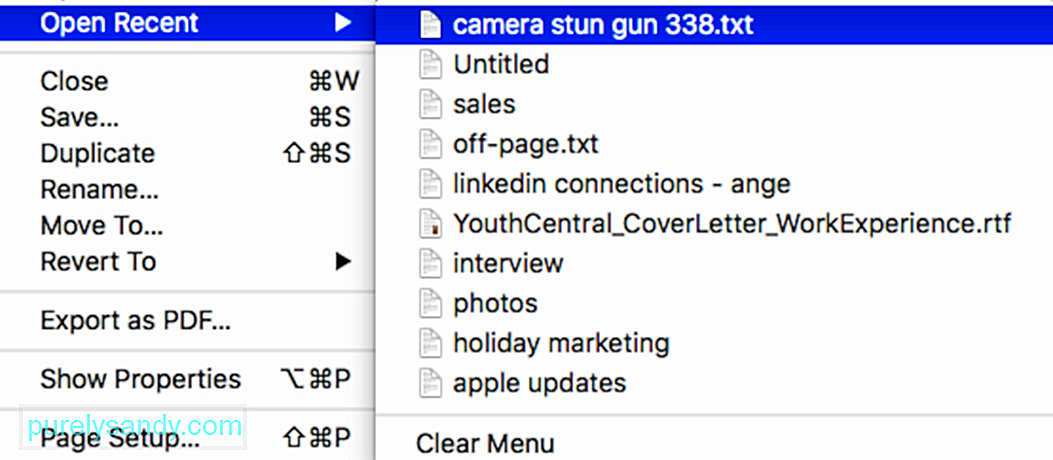
Για να το κάνετε αυτό:
Μετά τη διαγραφή της λίστας, δοκιμάστε να αποθηκεύσετε ξανά το αρχείο σας για να ελέγξετε αν έχει γίνει επαναφορά της αυτόματης αποθήκευσης.
Λύση # 2: Αντιγράψτε το αρχείο. Εάν για κάποιο λόγο, η πρώτη λύση δεν λειτουργεί, μπορείτε να δοκιμάσετε να αντιγράψετε το έγγραφό σας σε ένα νέο αρχείο και να αποθηκεύσετε το νέο έγγραφο. Λάβετε υπόψη ότι αυτό δεν επιλύει πραγματικά το σφάλμα. Αυτό που κάνει είναι να παρέχει μια λύση για να μπορείτε να αποθηκεύσετε το αρχείο σας χωρίς να χάσετε τα δεδομένα σας. 
Για να αντιγράψετε το αρχείο σας, κάντε κλικ στο Αρχείο από το επάνω μενού και, στη συνέχεια, επιλέξτε Διπλότυπο . Εναλλακτικά, μπορείτε να χρησιμοποιήσετε το Shift + Command + S για να επιτύχετε το ίδιο αποτέλεσμα. Μεταβείτε στο διπλότυπο αρχείο και αποθηκεύστε το.
Εάν δεν θέλετε να αντιγράψετε το έγγραφό σας, μπορείτε να δοκιμάσετε την παραδοσιακή μέθοδο αντιγραφής-επικολλήσεως του περιεχομένου του εγγράφου σε νέο. Λύση # 3: Σάρωση για κατεστραμμένα αρχεία.
Μερικές φορές αυτό το σφάλμα μπορεί να προκληθεί από κατεστραμμένα δεδομένα στο έγγραφο στο οποίο εργάζεστε. Για παράδειγμα, ορισμένες καρτέλες ή στήλες στο Numbers ενδέχεται να είναι κατεστραμμένες και να προκαλέσουν αυτό το σφάλμα. Για να το διορθώσετε, αντιγράψτε όλα τα μη αλλοιωμένα δεδομένα σε ένα νέο αρχείο και αποθηκεύστε τα. Δεν χρειάζεται να ανησυχείτε επειδή τα κατεστραμμένα δεδομένα δεν θα αντιγραφούν στο νέο σας αρχείο.
Συνιστάται επίσης να διαγράψετε όλα τα κατεστραμμένα αρχεία στο Mac σας που ενδέχεται να επιδεινώσουν το πρόβλημα. Μπορείτε να το κάνετε αυτό χρησιμοποιώντας μια εφαρμογή βελτιστοποίησης για να καταργήσετε όλα τα ανεπιθύμητα αρχεία και πιθανά προβλήματα στο Mac σας.
Λύση # 4: Απενεργοποίηση αυτόματης αποθήκευσης. Από προεπιλογή, η αυτόματη αποθήκευση είναι ενεργοποιημένη από το macOS για να διευκολύνει τους χρήστες για να αποθηκεύσουν τα αρχεία τους. Ωστόσο, εάν δεν θέλετε να βασιστείτε στην Αυτόματη αποθήκευση και θέλετε να αποθηκεύσετε τα αρχεία σας με μη αυτόματο τρόπο, μπορείτε να το απενεργοποιήσετε στις Προτιμήσεις συστήματος χρησιμοποιώντας τις παρακάτω οδηγίες: 
Μόλις το κάνετε αυτό, η αυτόματη αποθήκευση δεν θα λειτουργεί πλέον. Αντ 'αυτού, μπορείτε να χρησιμοποιήσετε τη δυνατότητα Αποθήκευση που θα σας ζητήσει να αποθηκεύσετε τις αλλαγές σας κατά το κλείσιμο του αρχείου σας.
ΠεριτύλιξηΗ αυτόματη αποθήκευση είναι μια χρήσιμη λειτουργία, αλλά μόνο όταν λειτουργεί. Εάν δεν λειτουργεί ή λαμβάνετε το σφάλμα Mac "δεν μπορεί να αποθηκευτεί αυτόματα" κατά την αποθήκευση εγγράφων, τότε μπορείτε να ακολουθήσετε τις παραπάνω οδηγίες για να το διορθώσετε.
Βίντεο YouTube: 4 Εναλλακτικές λύσεις για το Mac Bug "Δεν είναι δυνατή η αυτόματη αποθήκευση" κατά την αποθήκευση εγγράφων
09, 2025

